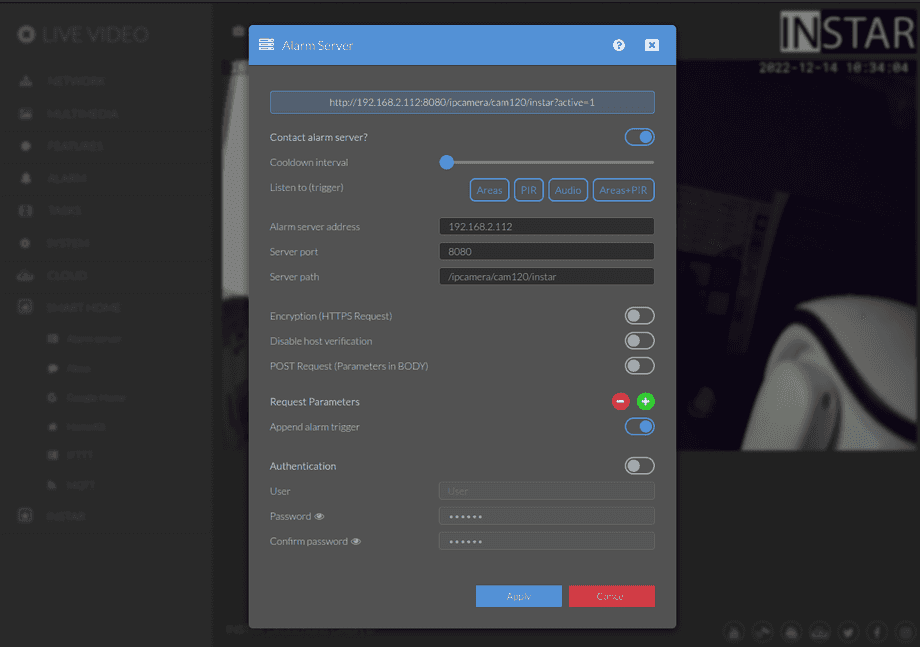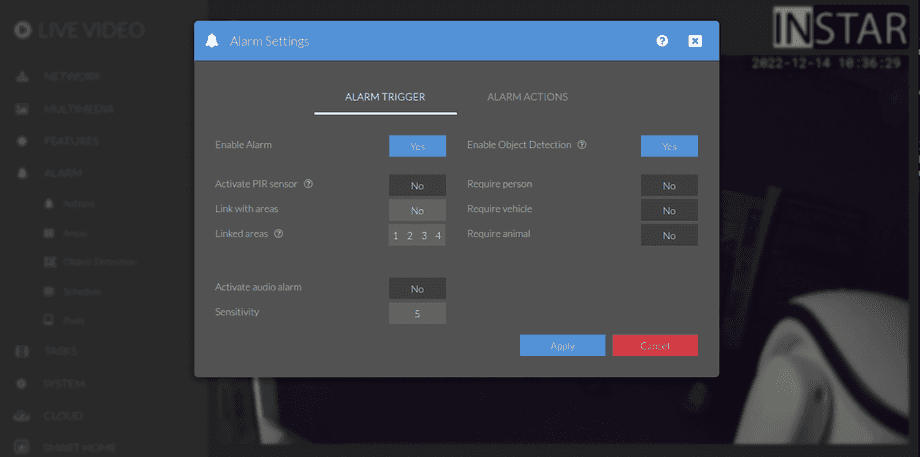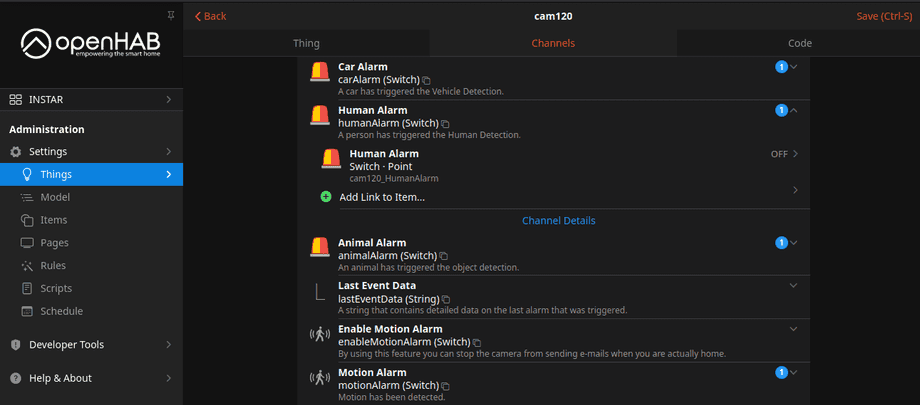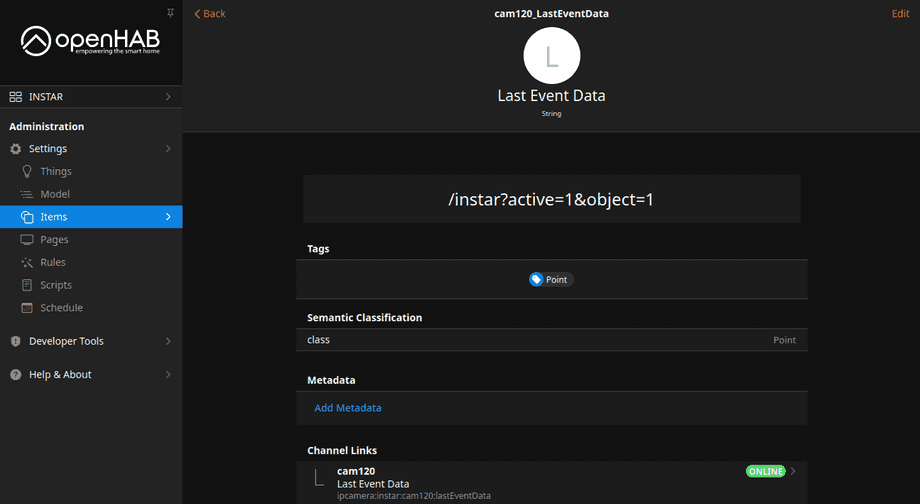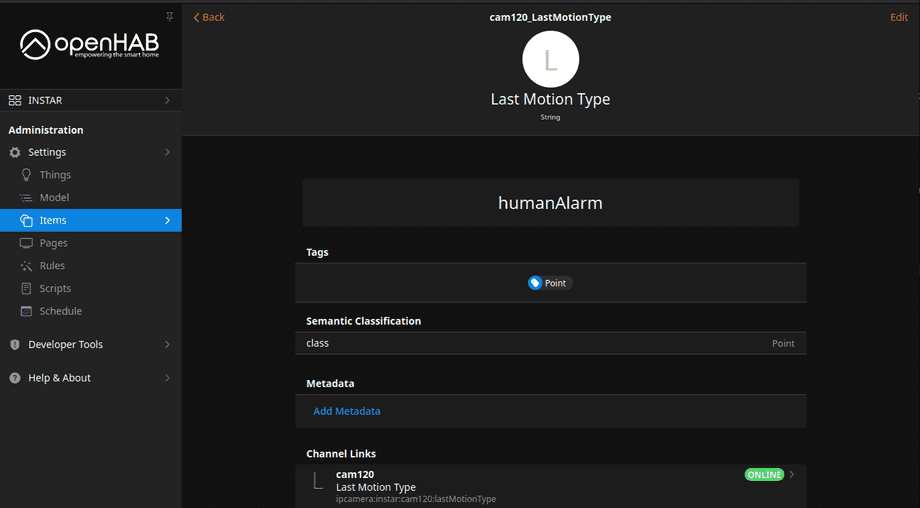OpenHab3 IpCamera Binding Alarmserver
Q: Ich verwende OpenHab in Docker und habe versucht, meine Kamera mit der ipcamera Binding hinzuzufügen. Aber ich kann weder auf den Videostream noch auf den Snapshot zugreifen. Auch wenn Das Binding zeigt, dass meine Kamera angeschlossen ist.
A: In der vorherigen FAQ haben wir gezeigt, wie man das IPCamera-Binding in OpenHab3 einrichtet und das Live-Video der Kamera über ein klickbares Widget in das OpenHab-Dashboard einfügt.
Aber die Bindung bietet noch viel mehr Funktionalität als nur die Verarbeitung des Live-Videos. Die folgenden Schritte helfen Ihnen, die Bewegungs- und Objekterkennung einzurichten und OpenHab als Alarmserver Ihrer Kamera zu verwenden. Wenn Sie Ihre Kamera über die Binding zu OpenHab hinzufügen, werden die Alarmserver-Einstellungen in Ihrer Kamera automatisch so konfiguriert, dass OpenHab kontaktiert wird, wenn der Alarm der Kamera ausgelöst wird:
Und Sie können die Objekterkennung unter Alarmaktionen aktivieren. Jetzt erhält OpenHab jedes Mal, wenn ein Alarm ausgelöst wird, sowohl die Information, was den Alarm ausgelöst hat, als auch, welches Objekt (Person, Auto oder Tier) vor der Kamera erkannt wurde, und es liegt an Ihnen, verschiedene Regeln für jeden Fall nach Ihren Bedürfnissen zu erstellen:
Öffnen Sie das Kamera Thing, das Sie mit der IpCamera-Binding hinzugefügt haben, und binden Sie jeden Alarmauslöser an ein Item Ihrer Wahl:
Sie können das Item testen, indem Sie einen Testbefehl zum Auslösen des Alarmservers an Ihre Kamera senden und den zu testenden Alarmauslöser hinzufügen. Zum Beispiel simuliert der folgende Befehl eine Person, die in den Bewegungserkennungsbereich 1 läuft:
http://192.168.2.120/param.cgi?cmd=testas&index=1&active=1&object=1&user=admin&pwd=instar192.168.2.120=> Ersetzen Sie dies durch Ihre Kameras lokaler IP Adresseadmin=> Ersetzen Sie dies durch Ihre Kameras Admin Benutzernameinstar=> Ersetzen Sie dies durch Ihre Kameras Admin Kennwortactive=> Alarm Auslöser- Alarm Bereich 1 ausgelöst: &active=1
- Alarm Bereich 2 ausgelöst: &active=2
- Alarm Bereich 3 ausgelöst: &active=3
- Alarm Bereich 4 ausgelöst: &active=4
- Alarm-In / PIR ausgelöst: &active=5
- Audio Alarm ausgelöst: &active=6
- PIR ausgelöst & Alarm Bereich 1 ausgelöst: &active=7
- PIR ausgelöst & Alarm Bereich 2 ausgelöst: &active=8
- PIR ausgelöst & Alarm Bereich 3 ausgelöst: &active=9
- PIR ausgelöst & Alarm Bereich 4 ausgelöst: &active=10
- Manuell ausgelöst (cmd=pushhostalarm): &active=99
Objekt=> Erkanntes Objekt- Person: &object=1
- Auto: &object=2
- Person + Auto: &object=3
- Tier: &object=4
- Person + Tier: &object=5
- Person + Auto: &object=6
Dementsprechend wird das Senden dieses Befehls sowohl den Punkt Allgemeine Bewegungserkennung in OpenHab als auch die Menschenerkennung auslösen. Der Status ON fällt nach ein paar Sekunden wieder auf OFF zurück, so dass Sie ihn als Impulsauslöser für Ihre Automatisierungen verwenden können:
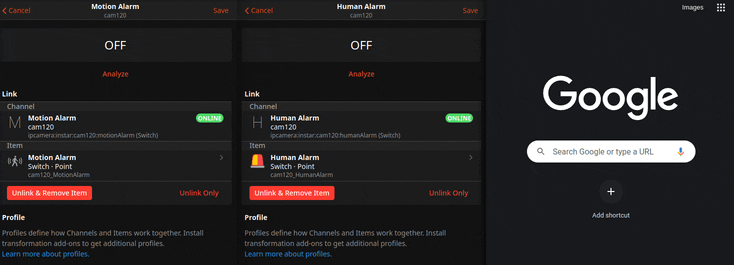
Sie können auch Alarmereignisse weiterverarbeiten, indem Sie die IPCamera-Bindings Last Motion Type und Last Event Data Kanäle verwenden - zum Beispiel für Benachrichtigungen oder die Anzeige historischer Ereignisdaten: